
VKontakte se sosiale netwerk kennisgewings speel 'n belangrike rol, sodat jy dadelik oor sekere gebeurtenisse kan leer, soos persoonlike boodskappe of antwoorde op kommentaar. En hoewel hierdie stelsel meer werk as in die meeste gebruikers, kan daar soms verskillende soorte wanfunksies wees. In vandag se instruksies sal ons verskeie metodes oorweeg om dit uit te skakel.
Korreksie van probleme met die verkryging van kennisgewings
In totaal kan u vyf groot probleme kies, een of ander manier wat die ontvangs van waarskuwings van VKontakte wanneer u die volledige weergawe van die webwerf gebruik. In hierdie geval is die besluit ver van altyd verband met die hulpbron, wat die regte instellings in die blaaier en selfs in die bedryfstelsel vereis.Metode 1: Werk met waarskuwings
Meestal geen kennisgewings van die VC wat verband hou met gedeaktiveerde opsies in die bladsy instellings nie, wat deeltyds is die eenvoudigste geval. Om 'n probleem op te los, sal dit genoeg wees om die profielparameters te besoek en waarskuwings aan te skakel volgens u vereistes.
Die besluit, soos ons genoem het, is die maklikste, en daarom sal u onwaarskynlik wees om enige vrae te hê. As daar egter geen kennisgewings is nie, leer ander afdelings van die instruksies.
Metode 2: Browser instellings
Vir die gerief van gebruikers is moderne blaaiers toegerus met 'n push-kennisgewing verspreidingsfunksie wat op verskillende terreine verkry is, insluitende 'n sosiale netwerk VKontakte. As per toeval of opsetlik sulke waarskuwings gedeaktiveer is, kan dit die probleem onder bespreking veroorsaak.
- Gaan na enige bladsy van die VK-webwerf en klik aan die linkerkant in die adresbalk. Hier vind die "kennisgewings" string, brei die aftreklys uit en kies "Toestaan".
- As die parameter om een of ander rede afwesig is, wat baie ongewoon is tydens gedwonge blokkeer, deur dieselfde venster, gaan na die "terreininstellings" -bladsy. As 'n alternatief vir die verlangde gedeelte kan jy deur die hoofparameters van die blaaier beweeg.
- Gebruik die muiswiel, blaai die bladsy na die "Kennisgewings" -lyn in die "Toestemmings" -kolom en om voort te gaan, klik op die nabootslys.
- Uit die spyskaart, kies "Toestaan" opsie, waarna die instellings verlaat en die sosiale socket-oortjie opdateer. Let daarop dat die veranderinge wat gemaak word, slegs resultate sal bring indien die waarskuwings in ooreenstemming met die eerste keer ingesluit is.
- Benewens die verandering van die parameters met die hand, kan u die "Verwyderingsdata" -knoppie gebruik en die aksie in die pop-up venster toepas. As gevolg hiervan sal die instellings tot die aanvanklike toestand herstel word.
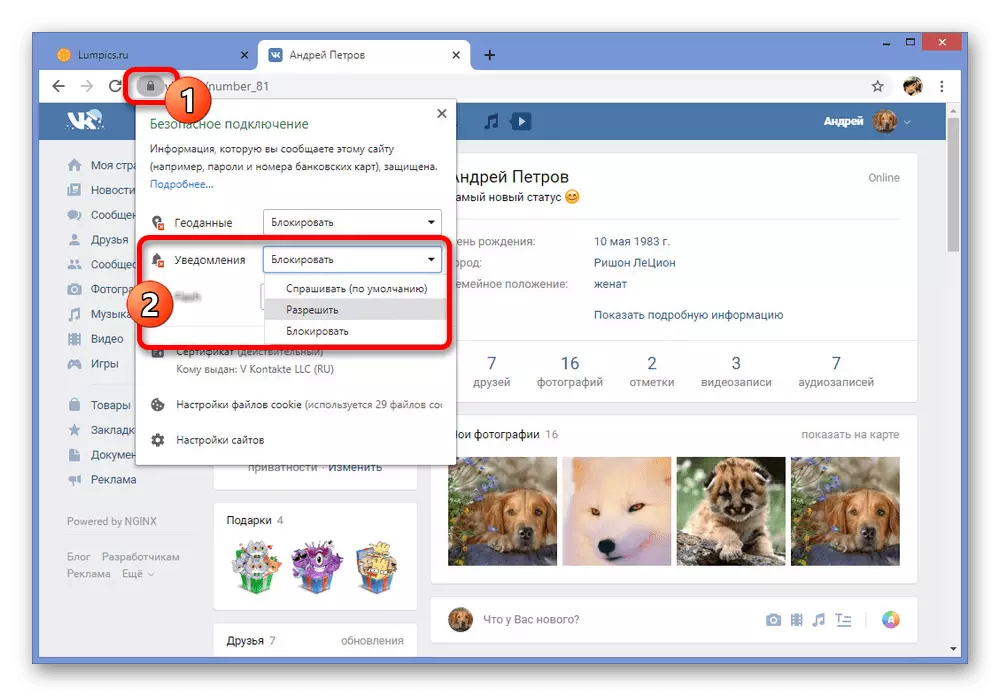


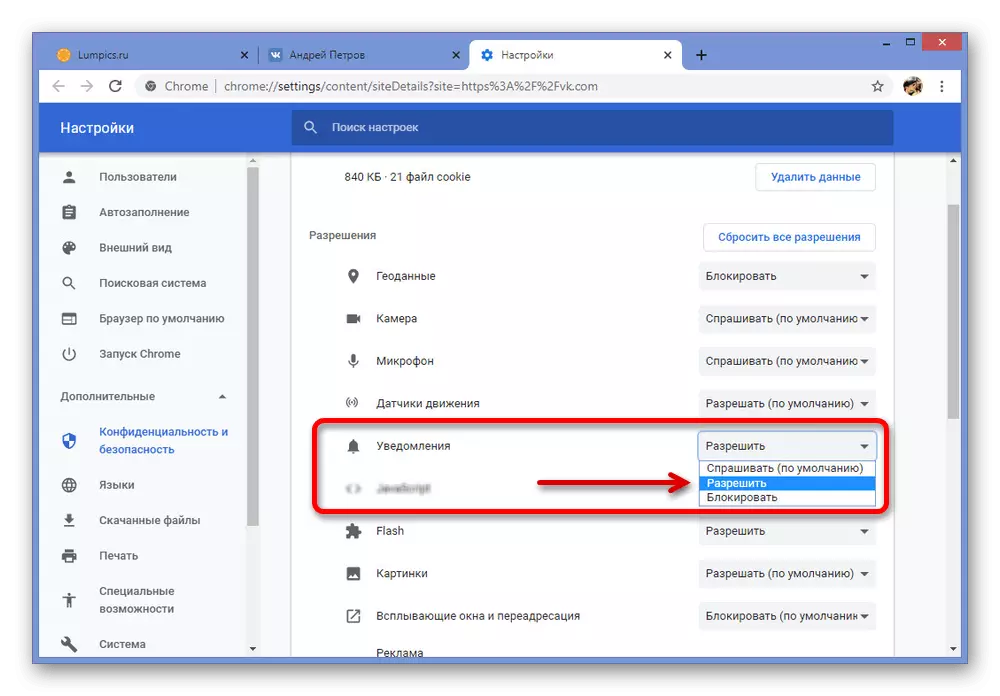

Ons het slegs een blaaier as 'n voorbeeld hersien wanneer die aksies soos in ander soortgelyke programme kan verskil. Om sodoende probleme te vermy, raai ons u aan om u vertroud te maak met die prosedure vir die insluiting van stootkennisgewings in sommige blaaiers of bloot 'n reset van instellings.
Lees meer: Opstel van stootkennisgewings in Yandex.Browser en Google Chrome
Metode 3: Alert in die stelsel
Periodiek veroorsaak die bedryfstelsel self die sluit van stootkennisgewings van die vorige weergawe, wat bloot die blaaier verbied as 'n aansoek om waarskuwings aan die lessenaar te stuur. Ten spyte hiervan is hierdie opsie egter relevant, slegs vir Windows 8.1 en Windows 10, terwyl in die sewe die kennisgewings slegs deur die internetblaaier in kennis gestel word.
- Regskliek op die Windows-ikoon op die taakbalk en kies die "parameters" -afdeling. In die geval van agt word die veranderinge ook deur die parameters gemaak.
- Deur die hoofkieslys in die Windows-instellings, kies die stelsel. Gebruik die nuutste weergawe van die OS om nie verskille in die koppelvlak te ervaar nie.
- Net so, gebruik die lys aan die linkerkant van die venster, gaan na die "Kennisgewings en aksies" -oortjie. Hierdie bladsy moet na die lys van geïnstalleerde programme blaai.
- Kies een van die sorteringsopsies vir gerief, vind die blaaier wat jy gebruik. Byvoorbeeld, in ons geval vind die insluiting van waarskuwings in Google Chrome plaas.
- Klik op die LCM op die skuif in die regterkantste kolom en maak seker dat die status verander het na "aangeskakel". Onmiddellik na hierdie konfigurasie kan u kennisgewings van VKontakte sluit en kontroleer.
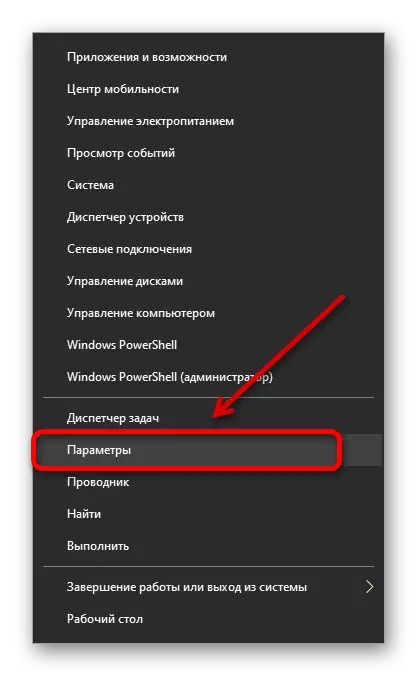

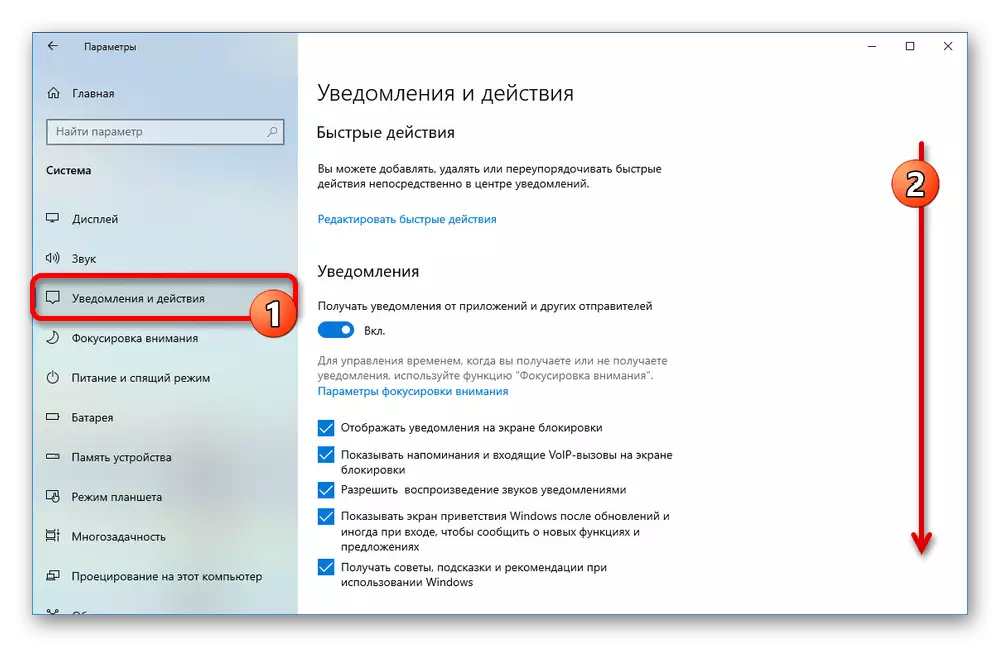


Let wel: As die blaaier in die aansoeklys ontbreek, sal dit waarskynlik nodig wees om die vertroulikheidskennisgewingsinstellings te installeer of te verander.
As die aanbiedings nie genoeg was nie, kan dit help om die instellings te herstel, aangesien die verstek kennisgewing in die geaktiveerde toestand is. Om dit te kan doen, benodig sommige 'n CCLeaner-tipe program of 'n stelselherwinningsinstrument.
Metode 4: Inskrywing op opdaterings
Enige kennisgewings op die VKontakte-webwerf is direk afhanklik van bronne wat op sy beurt die oorsaak van die probleem kan wees. Byvoorbeeld, jy sal ophou om waarskuwings te ontvang van gebruikers wat onderteken is as jy van vriende en intekenare verwyder word. Daarbenewens blokke die "geslote profiel" -funksie ook die stuur van nuus en kennisgewings aan intekenare.
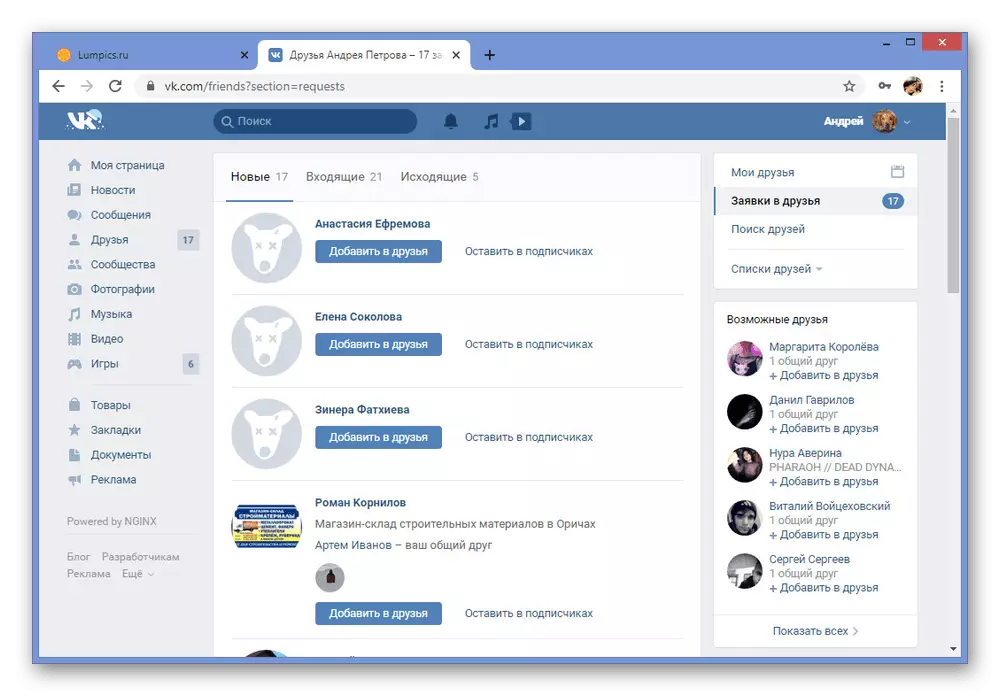
Ons hoop dat die pad gehelp het om die probleem te hanteer wat die ontvangs van kennisgewings van VKontakte belemmer, aangesien op hierdie basiese besluite eindig. As niks help nie, vra jou vraag in die kommentaar.
Metode 5: Deteksie van probleme op bedieners
Soos in enige ander hulpbron op die internet, in die sosiale netwerk van VKontakte, kan daar soms aan die kant van bedieners voorkom wat sekere vermoëns blokkeer. So, sulke omstandighede kan die rede wees vir die onbruikbaarheid van kennisgewings, om uit te vind waaroor jy op 'n spesiale webwerf kan.
Kontroleer horlosie op DowndeTector
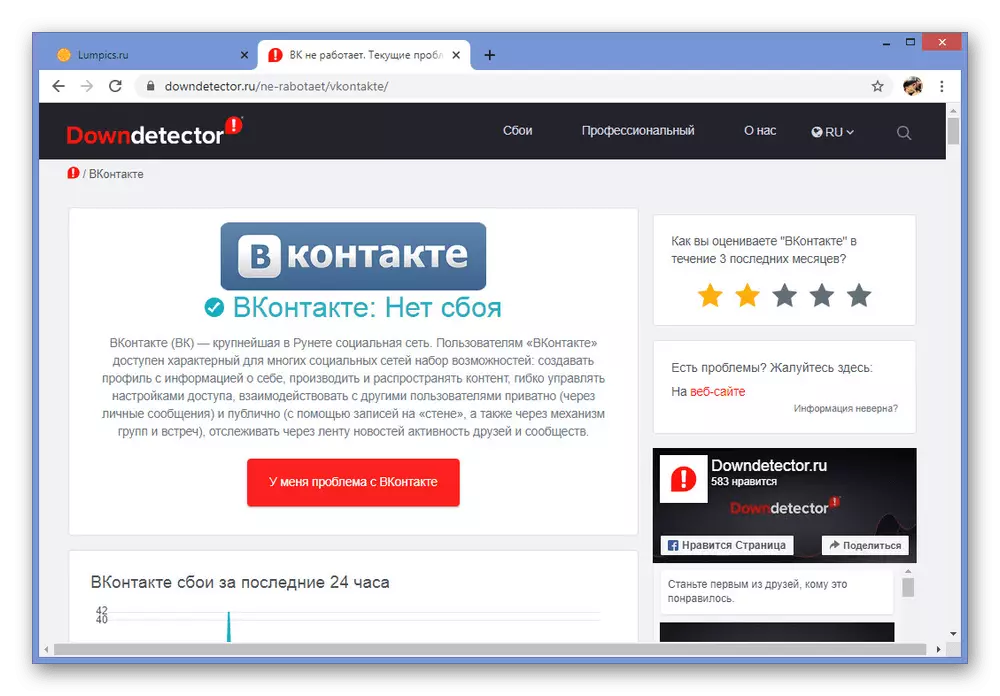
Los die probleme van hierdie soort alleen op, ongelukkig, sal nie werk nie. Die enigste ding om te doen, sal steeds die administrasie kan kontak deur die terugvoervorm.
Lees ook: Hoe om te skryf aan tegniese ondersteuning
Moenie VC-kennisgewings op die telefoon kom nie
Tans geniet die sosiale netwerk van VKontakte 'n groot aantal gebruikers, waarvan meer as die helfte deur die amptelike mobiele aansoek kom. Terselfdertyd, hier, sowel as op die webwerf, kan die interne kennisgewingstelsel verkeerd werk as gevolg van sekere foute. Hierdie opsie is in meer besonderhede in 'n aparte Android-instruksie beskryf, maar die iOS-oplossings is amper nie anders nie.
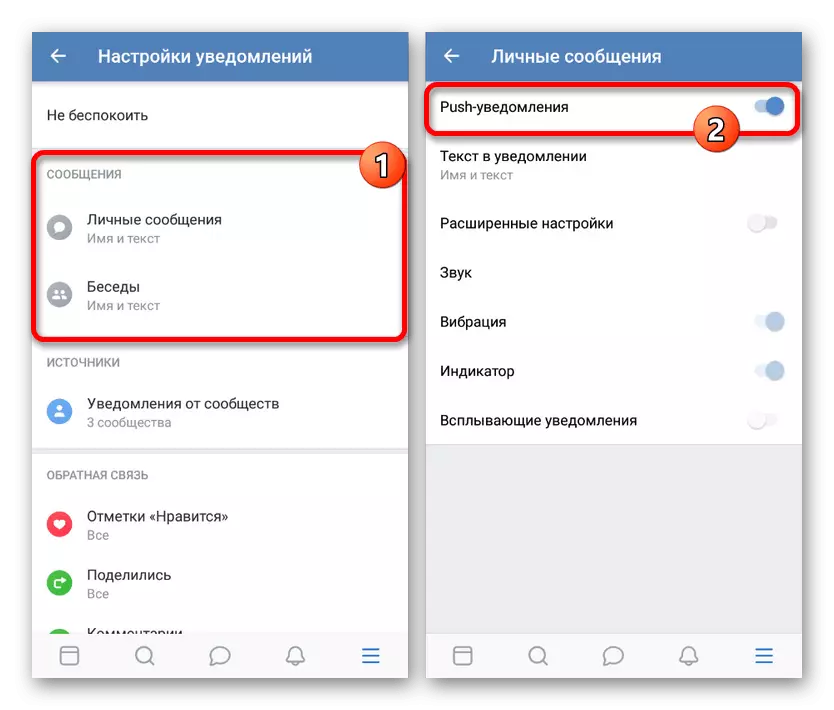
Lees meer: Probleemoplossing van probleme om VK-kennisgewings op Android te ontvang
Kom nie die bevestigingskode nie
Nog 'n probleem, nie meer afhanklik van 'n spesifieke weergawe van die terrein nie, is die afwesigheid van 'n bevestigingskode wat per telefoonnommer gestuur word. Die oplossings in hierdie geval is veel minder as wat dit voorheen oorweeg is, maar dit bestaan en kan help.
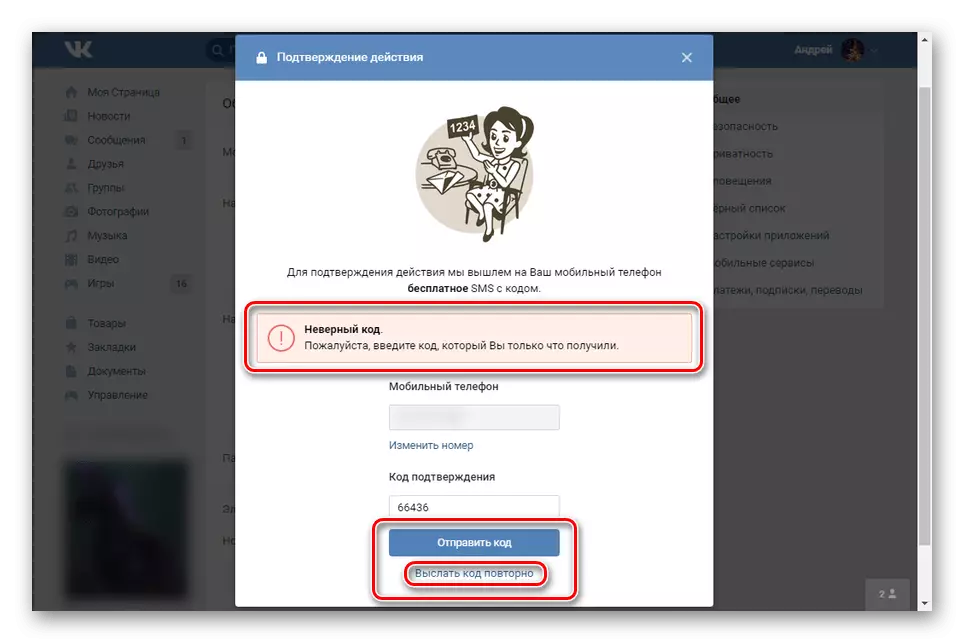
Lees meer: Probleemoplossing van probleme van bevestigingskode
Die aanbevelings wat as deel van die artikel aangebied word, moet voldoende wees om foute met kennisgewings uit te skakel, aangesien ons probeer om alle waarskynlike gevalle te dek. Om probleme te maak, is seker opgelos, volg die rekeninginstellings noukeurig en kontroleer die mislukkings, insluitende kommentaar.
